„Outlook“ kalendorius: kaip pakeisti fono spalvą

Jei jums nepatinka dabartinė „Outlook“ kalendoriaus fono spalva, eikite į „Nustatymai“ ir pasirinkite kitą spalvą.
„Outlook“ yra puikus produktyvumo įrankis, kurį galite naudoti ir kaip el. pašto programą, ir kaip kalendoriaus priemonę . Naudodami „Outlook“ galite tvarkyti būsimus įvykius ir netgi sukurti kelis kalendorius. Deja, programai kartais gali nepavykti pašalinti kalendoriaus įvykių. Arba nieko neįvyksta, kai paspausite mygtuką Ištrinti, arba parinkties visiškai trūksta. Pasinerkime tiesiai ir išsiaiškinkime, kaip galite išspręsti šią problemą.
Jei negalite naudoti darbalaukio programos kalendoriaus įvykiams pašalinti, patikrinkite, ar galite ištrinti probleminius įvykius naudodami žiniatinklio programą. Dažnai žiniatinklio programai įtakos neturi tos pačios problemos, kurios turi įtakos darbalaukio programai. Beje, kalendoriaus įvykiams ištrinti galite naudoti ir mobiliąją programėlę.
„Outlook“ yra „Office Suite“ dalis ir visos problemos, turinčios įtakos „Office“, taip pat gali turėti įtakos el. pašto programai. Norėdami išspręsti šias galimas problemas, paleiskite Outlook, spustelėkite Failas ir eikite į Parinktys . Tada eikite į Atnaujinimo parinktis ir paspauskite mygtuką Atnaujinti dabar .
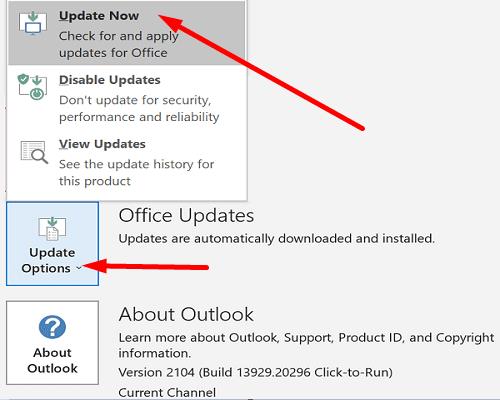
Iš naujo paleiskite „Outlook“ ir pataisykite „Office“ failus. Eikite į Valdymo skydą , pasirinkite Programos , tada spustelėkite Programos ir funkcijos . Paspauskite mygtuką Keisti ir paleiskite greitojo taisymo bei internetinio taisymo įrankius tokia tvarka.
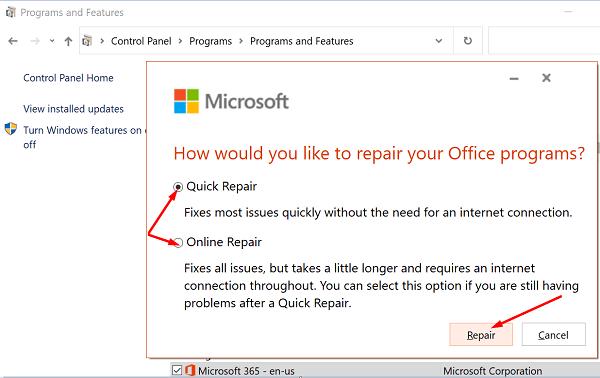
Jei „Office“ failų taisymas nepadėjo, pabandykite iš naujo nustatyti Kalendoriaus programą. Prieš paspausdami mygtuką Reset, nepamirškite sukurti svarbių duomenų atsarginės kopijos.
Eikite į Nustatymai , pasirinkite Programos , tada Programos ir funkcijos . Pasirinkite Pašto ir kalendoriaus programą ir eikite į Išplėstinės parinktys . Paspauskite mygtuką Reset ir patikrinkite rezultatus.
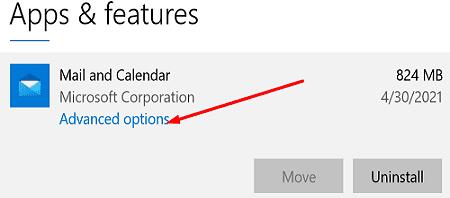
Jei naudojate „iCloud“ kalendoriui sinchronizuoti su telefono kalendoriumi, atsijunkite nuo „iCloud“ paskyros, kad atnaujintumėte ryšį.
Tačiau prieš atlikdami toliau nurodytus veiksmus, sukurkite svarbių „Outlook“ duomenų atsarginę kopiją. Tokiu būdu galėsite atkurti duomenis, jei kas nors nutiktų.
Visiškai išeikite iš „Outlook“.
Tada atsijunkite nuo „iCloud“ paskyros.
Kai būsite paraginti sukurti atsargines kalendoriaus ir kontaktų kopijas arba ką nors išsaugoti, pasirinkite Ne.
Tada vėl prisijunkite prie „iCloud“. Jei būsite paraginti, nesinchronizuokite failų ir aplankų su „iCloud“.
„iCloud“ vis tiek automatiškai viską sinchronizuos atgal į „Outlook“.
Patikrinkite kalendoriaus įvykius. Probleminiai įvykiai jau turėtų išnykti. Jei jie vis dar yra, turėtumėte galėti juos ištrinti be jokių problemų.
Jei „Outlook“ darbalaukio programa neleidžia ištrinti kalendoriaus įvykių, naudokite žiniatinklio programą. Jei problema išlieka, atnaujinkite ir pataisykite „Office“, tada atsijunkite nuo „iCloud“ paskyros. Ar vis dar susiduriate su ta pačia problema? Leiskite mums toliau pateiktuose komentaruose.
Jei jums nepatinka dabartinė „Outlook“ kalendoriaus fono spalva, eikite į „Nustatymai“ ir pasirinkite kitą spalvą.
Jei „Outlook“ nepavyko sukurti darbo failo, turite redaguoti „User Shell Folders“ talpyklą ir nukreipti eilutės reikšmę į tinkamą katalogą.
Jei „Outlook“ nerodys jūsų parašo vaizdo, įsitikinkite, kad el. laiškus kuriate naudodami HTML formatą. Tada sukurkite naują parašą.
Kaip siųsti kontaktų sąrašą kitiems žmonėms naudojant „Microsoft Outlook 2016“ arba „Microsoft Outlook 2013“.
Nustatykite, ar el. laiškus žiūrite arba siunčiate paprastu tekstu ar HTML formatu naudodami Microsoft Outlook 2019, 2016 arba 365.
Norėdami ištaisyti Aplankų rinkinio negalima atidaryti klaida programoje „Outlook“, atidarykite el. pašto programą saugiuoju režimu ir išjunkite priedus.
Jei „Outlook“ nėra pagrindinio mygtuko, juostelėje išjunkite ir įgalinkite namų paštą. Šis greitas sprendimas padėjo daugeliui vartotojų.
Jei jūsų „Outlook“ darbalaukio programa neleis ištrinti kalendoriaus įvykių, naudokite žiniatinklio programą. Jei problema išlieka, atnaujinkite ir pataisykite Office.
„Microsoft“ investuoja daugiau išteklių į savo užduočių valdymo programas, todėl niekada nebuvo geresnio laiko naudoti „Outlook Tasks“. Kai derinama su „Microsoft To-Do“,
Pateikiame išsamius veiksmus, kaip atgauti el. laišką, išsiųstą iš Microsoft Outlook 2016.
Siūlome tris skirtingus būdus, kaip galite sinchronizuoti kontaktus tarp „iPhone“ ir „Microsoft Outlook“.
Sužinokite, kas priėmė kvietimą į susitikimą Microsoft Outlook 2016, 2013 ir 2010 m.
Jei naudojate „Outlook“, galite vienu metu persiųsti kelis el. laiškus, įtraukdami juos į vieną el. laišką kaip priedus.
Šiame vadove pateikiamos 4 parinktys, kurias galite naudoti norėdami pridėti „Outlook“ kalendorių prie „Android“ įrenginio.
Mes parodome du skirtingus metodus, kaip peržiūrėti el. pašto pranešimų antraštes „Microsoft Outlook 2019“ arba „Microsoft Outlook 2016“.
Pašto patarimai yra patogi „Outlook“ funkcija, padedanti išvengti nepatogių situacijų, tokių kaip el. laiškų siuntimas netinkamiems gavėjams.
jei „Outlook“ sako, kad užduotis, kurią bandote redaguoti arba išsaugoti, negali būti išsaugota šiame aplanke, atnaujinkite „Office“ ir pataisykite „Office“ failus.
Kaip išsiųsti el. laišką, kai parinktis Atsakyti visiems išjungta gavėjams programoje Microsoft Outlook 2019 arba 2016.
Kaip konvertuoti Outlook el. laiškus į užduotis: pasirinkite el. laišką, kurį norite paversti užduotimi, ir tiesiog nuvilkite jį į sritį Pridėti kaip užduotį.
Atšaukdami el. laišką programoje „Outlook“, pažymėkite šią parinktį: Pasakykite man, ar kiekvieno gavėjo atšaukimas sėkmingas, ar nepavyksta.
Ar jūsų darbas susijęs su dokumentų redagavimu Microsoft Word? Sužinokite, kaip įjungti pokyčių sekimo režimą Word.
Mes siūlome kelis sprendimus, kaip išspręsti dažnai pasitaikančią problemą, kai bandote peržiūrėti pridėtus failus programoje Microsoft Outlook, su šiuo gidu.
Įjunkite arba išjunkite automatinio išsaugojimo funkciją „Microsoft Outlook 365“, kuri automatiškai išsaugo el. laiškus šablonų aplanke.
Kaip blokuoti el. pašto adresus ir domenus Microsoft Outlook 2016 arba 2013.
Sužinokite, kaip galite neleisti el. pašto gavėjams persiųsti žinutę programoje Microsoft Outlook.
Sužinokite apie dažnas Excel formulės klaidas, tokias kaip #VALUE! ir #NAME!, kodėl jos atsiranda ir kaip jas ištaisyti.
Mūsų straipsnyje parodoma, kaip sistemos administratorius gali atlaisvinti „Microsoft Excel“ failą, kad juo galėtų redaguoti kitas vartotojas.
Vadovas, padedantis spręsti problemas, kai „Microsoft Excel“ skaičiuoklės nesiskaičiuoja tiksliai.
Priversti pranešimą jūsų Microsoft Excel 365 failams, kad atidarytumėte kaip tik skaitymui, naudojantis šiuo vadovu.
Jūsų pivot lentelė neveikia? Čia yra kelios paprastos taisymo priemonės, kurios turėtų greitai ir lengvai išspręsti problemas.
























